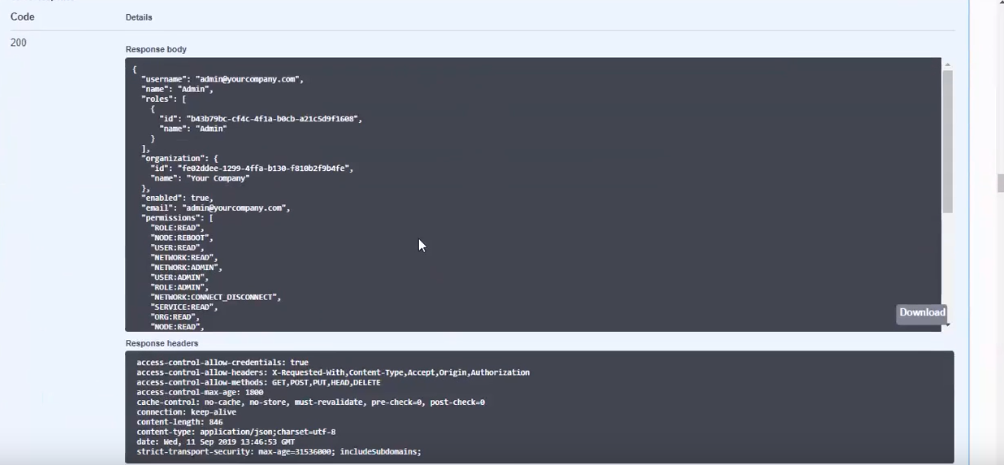Stellen Sie, bevor Sie die REST-API des Secure Edge Portal nutzen, sicher, dass Sie:
- Die Grundlagen kennen und verstehen, einschließlich:
- RESTful-Webdienste: http://en.wikipedia.org/wiki/Representational_state_transfer#Applied_to_web_services
- JSON: http://en.wikipedia.org/wiki/JSON
- Melden Sie sich für das Entwicklerprogramm an, um einen API-Zugriff auf das Secure Edge Portal zu erhalten. Wenden Sie sich an Ihren Kundenbetreuer, um weitere Informationen zu erhalten.
In diesem Abschnitt erfahren Sie, wie Sie mit der Nutzung von REST-APIs beginnen, einschließlich:
- Erstellung und Speicherung von Schlüsseln zur Authentifizierung
- Zugriff auf APIs des Secure Edge Portal
- Durchführung Ihres ersten API-Aufrufs
API-Schlüssel zur Authentifizierung erstellen und speichern
API-Schlüssel sind mit Ihrem Secure-Edge-Portal-Konto verknüpfte Anmeldedaten. Sie authentifizieren und autorisieren den Zugriff auf die APIs mit denselben Berechtigungen Ihres Secure-Edge-Portal-Kontos.
Um einen API-Schlüssel zur Authentifizierung der REST-API zu erhalten, ist Folgendes erforderlich:
- Nutzung des Secure Edge Portal, um den Schlüssel zu erstellen
- Speicherung des Schlüssels, indem Sie diesen kopieren oder herunterladen
Sie können pro Konto bis zu drei Schlüssel hinzufügen. Bitte beachten Sie Folgendes:
- API-Schlüssel haben dieselben Berechtigungen wie Ihr Benutzerkonto
- Ein Ablauf des Passworts hat keine Auswirkungen auf Ihre API-Schlüssel
- Falls sich die Rolle des Benutzers oder die diesem zugewiesenen Berechtigungen ändern, hat dies keine Auswirkungen auf bereits erstellte API-Schlüssel. Neu von dem Benutzer erstellte API-Schlüssel haben die neuen Berechtigungen, die der Rolle zugewiesen wurden.
- Wenn ein Benutzerkonto gelöscht wird, werden die von diesem Benutzer erstellten API-Schlüssel ebenfalls entfernt und die API-Schlüssel können nicht zur Durchführung von API-Aufrufen genutzt werden.
Befolgen Sie diese Schritte, um einen API-Schlüssel zu erstellen und sicher zu speichern:
- Wählen Sie unten links im Menü des Secure Edge Portal Mein Konto > API-Schlüssel aus. Daraufhin wird die Seite API-Schlüssel angezeigt.
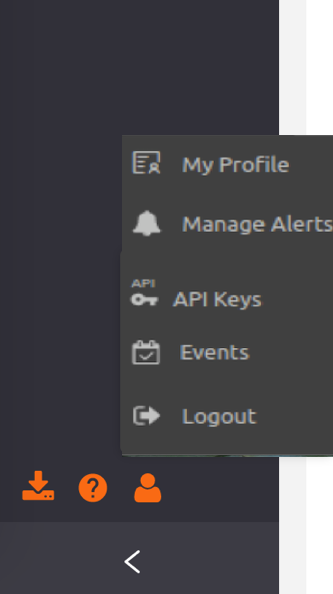
- Wählen Sie auf der Seite API-Schlüssel API-Schlüssel hinzufügen aus.
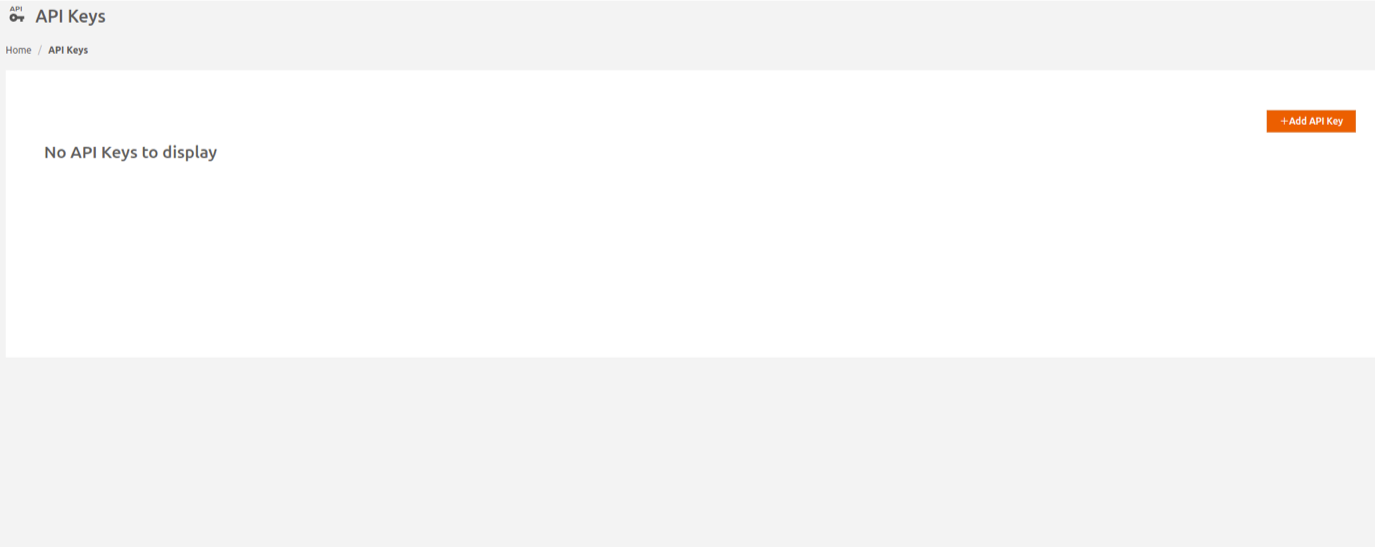
- Geben Sie in dem Dialogfenster API-Schlüssel hinzufügen einen Namen für den Schlüssel ein. Dieser Name wird ausschließlich genutzt, um den Schlüssel zu identifizieren.
- Standardmäßig verfällt der API-Schlüssel nach 90 Tagen. Sie können eine andere Verfallszeit in Minuten, Stunden oder Tagen festlegen. Die maximale Verfallszeit beträgt 365 Tage. Obwohl Sie in dem Feld Verfällt in Never auswählen können, empfehlen wir Ihnen, nie einen API-Schlüssel zu erstellen, der nie verfällt.
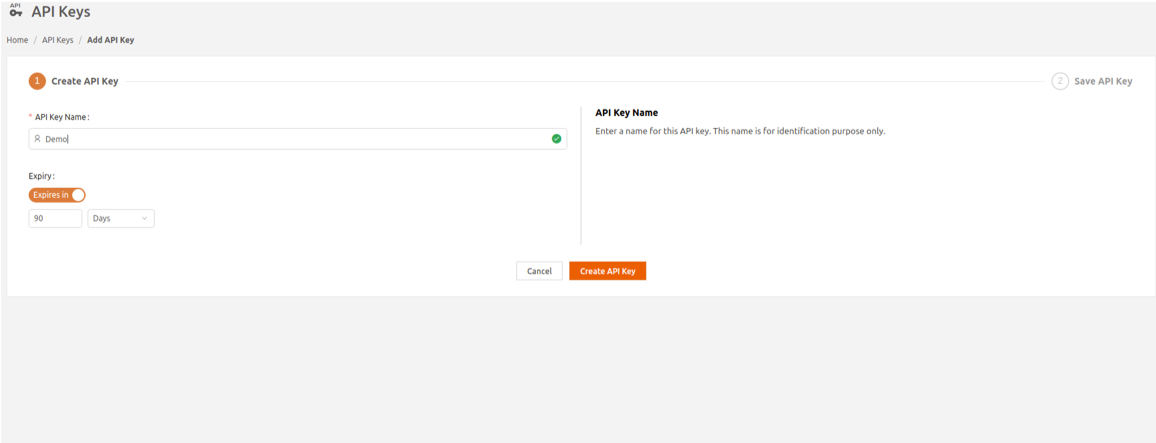
- Wählen Sie API-Schlüssel erstellen aus, um den Schlüssel zu erstellen.
- Speichern Sie anschließend den Zugriffsschlüssel an einem sicheren Speicherort. Kopieren Sie den Schlüssel oder laden Sie ihn herunter, um ihn zu speichern. Nachdem Sie diesen Bildschirm verlassen haben, ist es Ihnen nicht mehr möglich, sich den Schlüssel anzeigen zu lassen, diesen zu kopieren, herunterzuladen oder wiederherzustellen.
- Um den Schlüssel zu kopieren, wählen Sie das Kopiersymbol neben dem Schlüssel aus.
- Um den Schlüssel als eine Datei herunterzuladen, wählen Sie Herunterladen aus.
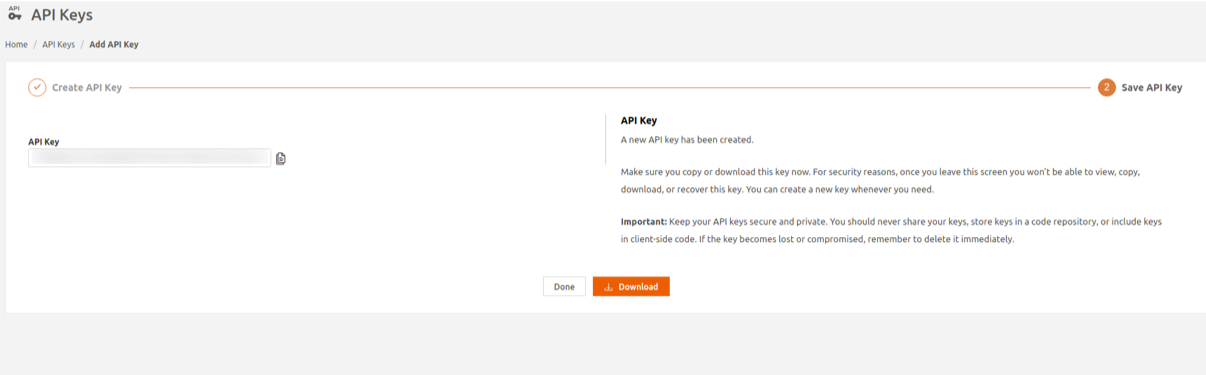
Der von Ihnen erstellte API-Schlüssel wird anschließend auf der Seite „API-Schlüssel“ angezeigt.
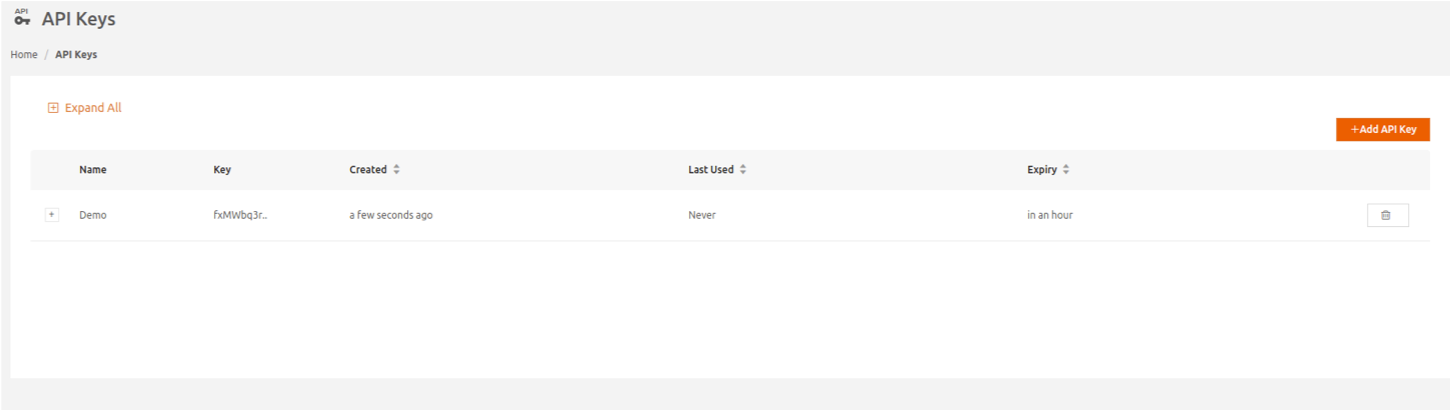
Zugriff auf APIs des Secure Edge Portal
Der API-Zugriff erfolgt vollständig über HTTPS. HTTP-Anfragen werden an HTTPS weitergeleitet. Sie müssen mit der Domain Ihres Kontos auf APIs zugreifen: <yourcompany>.secureedge.view.com
API-Schlüssel werden zur Authentifizierung von API-Anfragen aus Ihrem Konto genutzt. Sie müssen in jeder API-Anfrage, die Sie an das Secure Edge Portal stellen, einen Schlüssel bereitstellen.
Ihren ersten API-Aufruf durchführen
Melden Sie sich in Ihrem Secure-Edge-Portal-Konto an, um die REST-API-Dokumentation zu nutzen, diese ist unter https://<your_company>.secureedge.view.com/apidoc einsehbar.
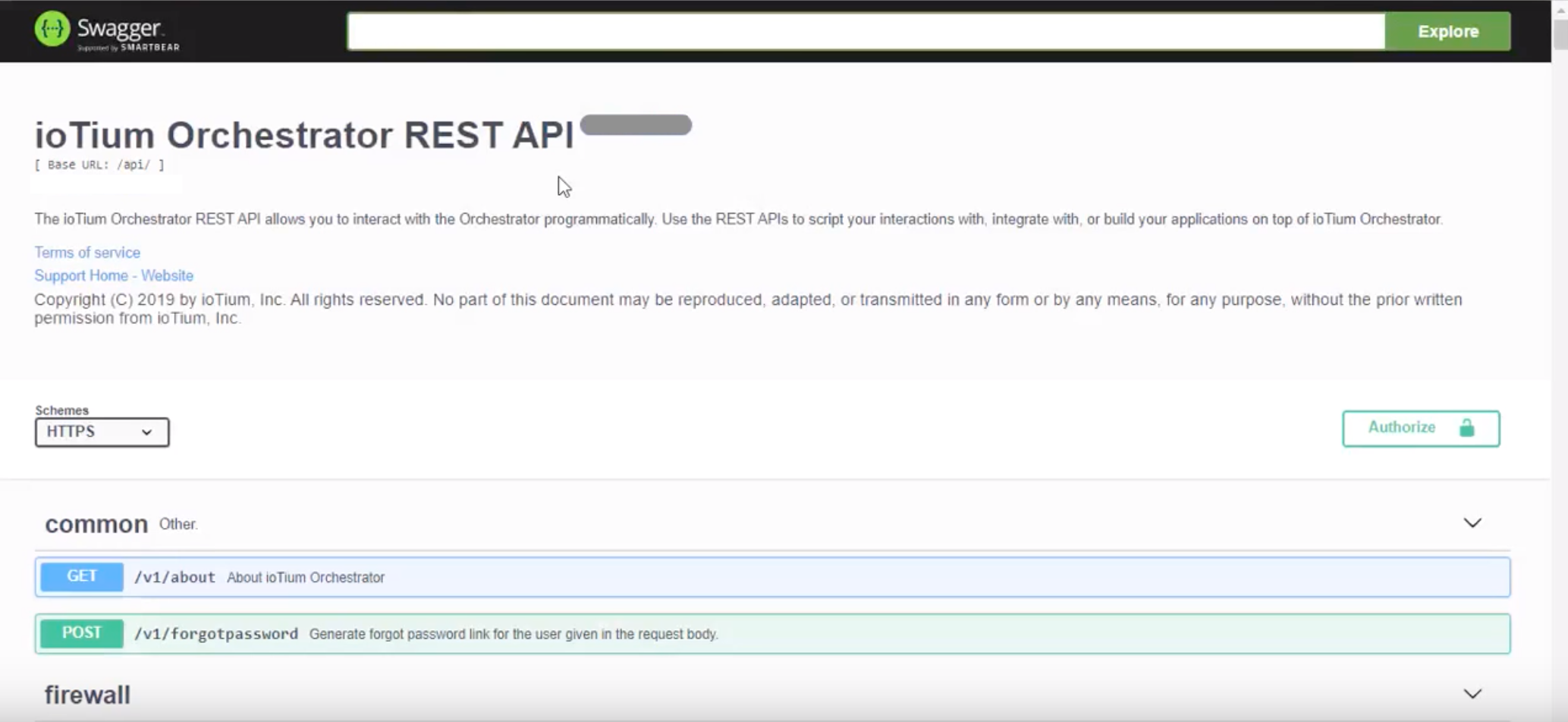
Um einen API-Aufruf zu testen, benötigen Sie den API-Schlüssel, den Sie in dem Schritt Creating and Saving API Keys for Authentication erstellt haben. In dem Beispiel nutzen wir die GET-Anfrage an den Endpunkt des Benutzers mit dem Pfad v1/user/current, um Informationen über den angemeldeten Benutzer zu erhalten.
Befolgen Sie diese Schritte, um einen Aufruf durchzuführen:
- Melden Sie sich in Ihrem Secure-Edge-Portal-Konto an.
- Gehen Sie auf https://<your_company>.secureedge.view.com/apidoc.
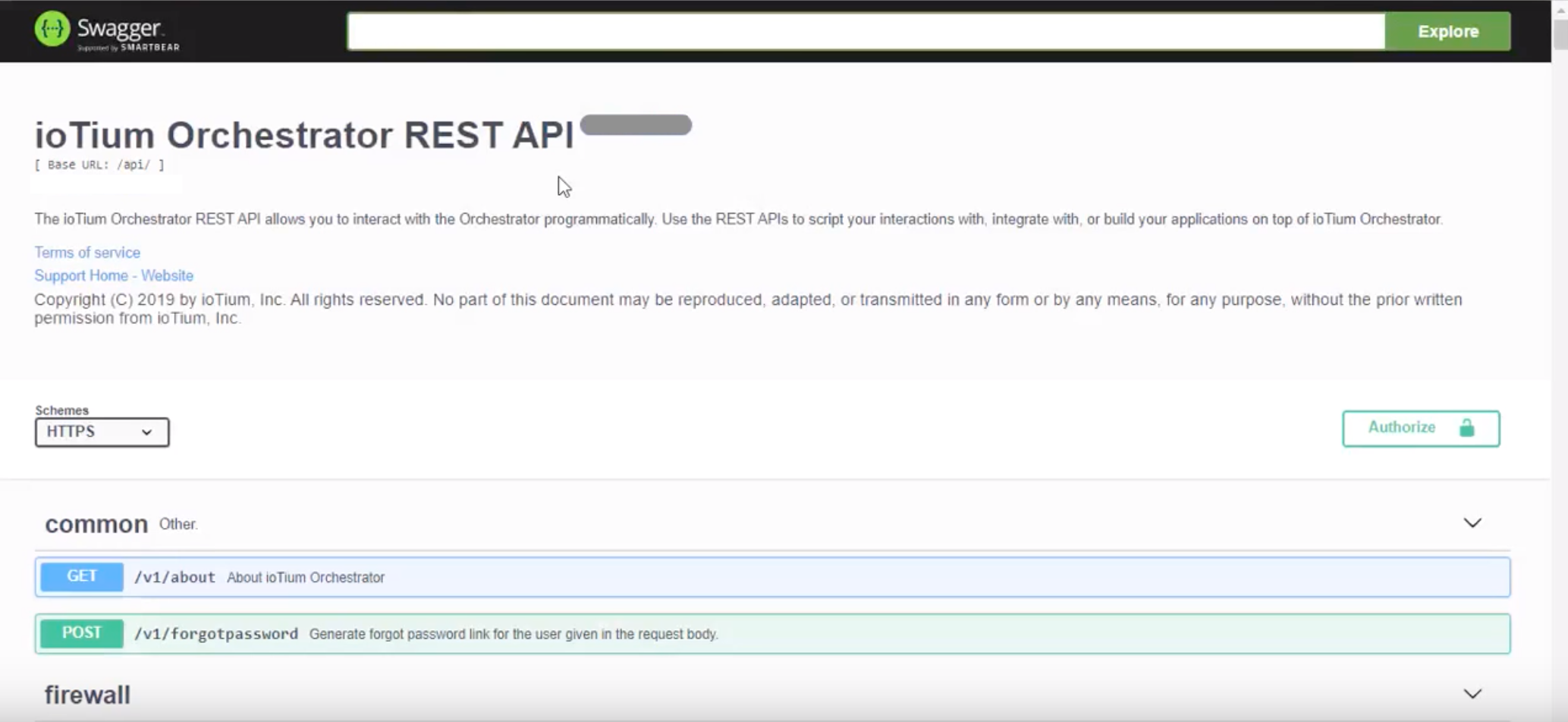
- Scrollen Sie durch die Liste der APIs, um den Benutzer zu finden.

- Suchen Sie den Endpunktpfad /v1/user/current, um Informationen über den angemeldeten Benutzer zu erhalten. Wählen Sie diesen aus, um sich die Details der Parameter (in diesem Beispiel sind keine vorhanden) und Antwortcodes anzeigen zu lassen.
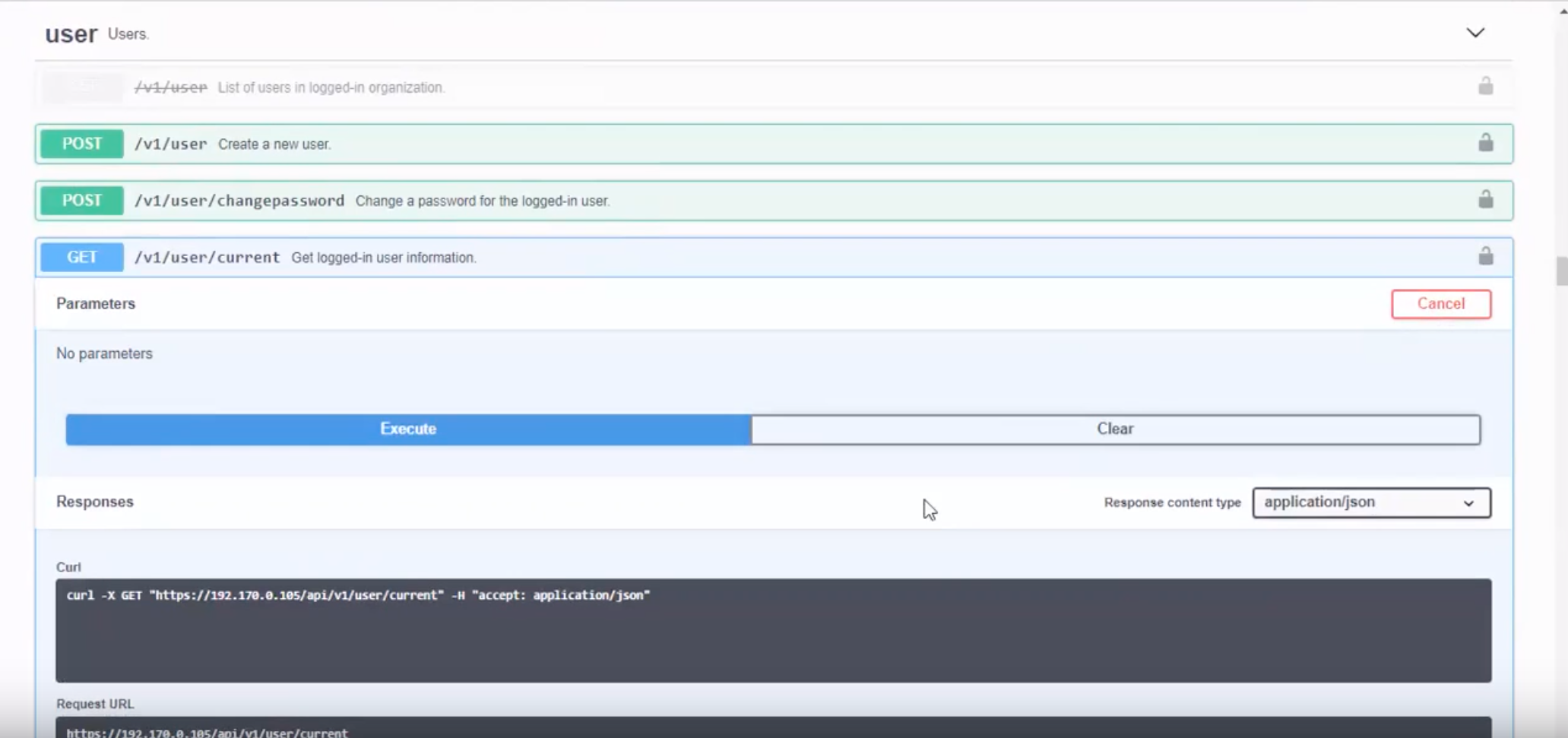
- Um die Nutzung zu autorisieren, wählen Sie auf der rechten Seite das Schlosssymbol aus. Daraufhin wird das Dialogfenster Verfügbare Autorisierungen angezeigt. Fügen Sie in dem Feld Wert den API-Schlüssel ein, den Sie in dem Schritt Creating and Saving API Keys for Authentication erstellt haben. Wählen Sie Autorisieren und anschließend Schließen aus, um das Dialogfenster zu schließen.
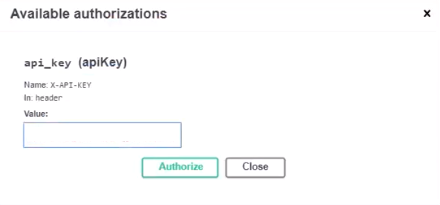
- Wählen Sie nun Testen aus.
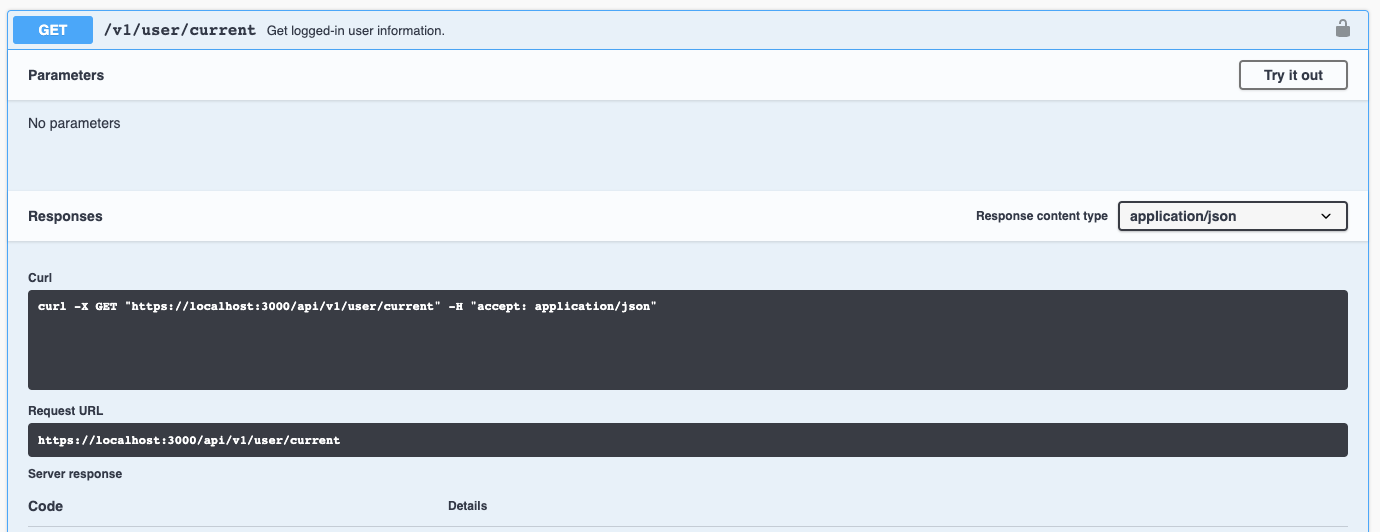
- Wählen Sie Ausführen aus.
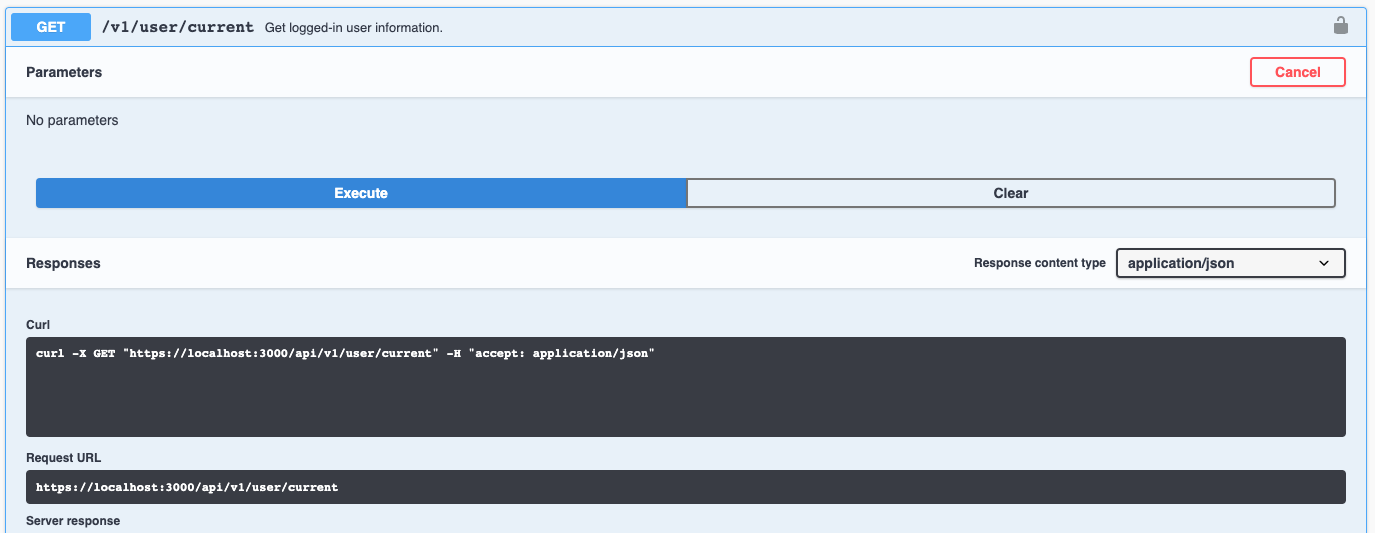
- Die API-Antwort wird gemeinsam mit dem Code 200 angezeigt, um den Erfolg des Aufrufs zu bestätigen, und in dem Antwortkörper werden Details des Benutzerkontos angezeigt, einschließlich Benutzername, vollständiger Name, Name und ID der Benutzerrolle, Name und ID der Organisation, Berechtigungen des Benutzers etc.